Adicionar contatos ICE (em caso de emergência) ao seu iPhone é muito importante. Estamos todos tão ocupados na vida que às vezes nos esquecemos de pensar em nossa preparação para emergências. Felizmente, nossos iPhones nos protegem com a identificação médica da Apple no aplicativo de saúde!
É por isso que é importante que você salve suas informações ICE em seu iPhone para que, se houver um acidente ou emergência, os primeiros respondentes saberiam exatamente como entrar em contato com seus entes queridos e informar eles.
A pesquisa indica que os paramédicos e equipes de emergência verificam a identificação médica, por isso é importante configurar esse recurso ANTES da ocorrência de uma emergência.
Neste artigo, mostraremos como configurar sua ID médica no iPhone. Qualquer informação que você adicionar ao seu iPhone é automaticamente emparelhada com o seu Apple Watch. Portanto, o seu Apple Watch também pode exibir essas informações de identificação médica quando você estiver em uma emergência.
Conteúdo
- Leitura relacionada
-
Configure a sua identificação médica no seu iPhone
- Insira e edite seus contatos de emergência
- Quais informações seus contatos de emergência recebem quando os primeiros socorros usam sua identificação médica?
- O que os socorristas veem se eu estiver em uma emergência?
-
Embrulhar
- Deixe-nos uma mensagem
-
Dicas para leitores
- Postagens relacionadas:
Leitura relacionada
- Como obter alertas de emergência no seu iPhone
- Como configurar e usar o recurso SOS de emergência do iPhone
- Quais dispositivos combinam bem com o aplicativo Apple Health?
- Como exportar dados do Apple Health de seu iPhone e Apple Watch
A Apple oferece suporte para ICE por meio de seu recurso de identificação médica. Este recurso permite que os socorristas acessem suas informações médicas críticas a partir da tela de bloqueio do seu iPhone, sem sua senha. Essas informações incluem coisas como alergias, condições médicas atuais e crônicas, quaisquer diretrizes médicas e seus contatos de emergência listados.
Você também pode adicionar outras informações úteis sobre saúde, como sua data de nascimento, altura e tipo de sangue, usando este recurso.
Idealmente, você deve preencher suas informações médicas com coisas como condições médicas pré-existentes, medicamentos que você toma regularmente, quaisquer alergias a medicamentos e quaisquer deficiências.
Qualquer informação que você configurar na ID médica do seu iPhone também é muito útil quando você chega ao pronto-socorro do hospital. Ele ajuda suas enfermeiras, médicos e outra equipe médica a obter rapidamente informações vitais para o seu atendimento e para chegar à sua família.
Então, vamos configurar e garantir que estamos preparados, para o caso de algo acontecer!
Configure a sua identificação médica no seu iPhone
- Abra o App saúde
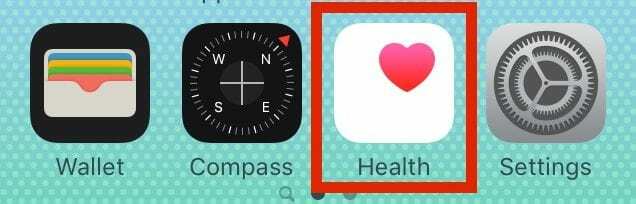
- Se esta é a primeira vez que abre o aplicativo, opte por compartilhar ou não seus dados com a Apple
- Escolha o Aba Resumo
- Role para baixo e toque Iniciar para configurar sua identificação médica
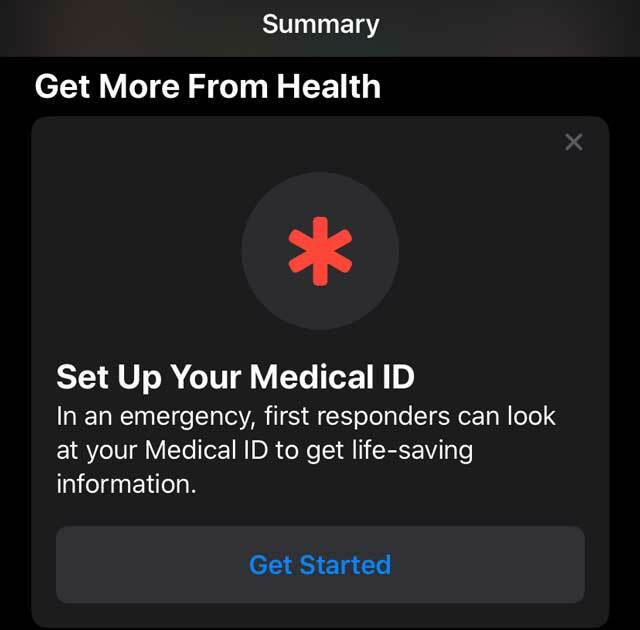
- Se você não vir essa opção na tela, toque em imagem de perfil ou ícone na esquina
- Em Detalhes Médicos, toque em Identidade Médica
- Tocar Editar
- Ligar Mostrar quando bloqueado
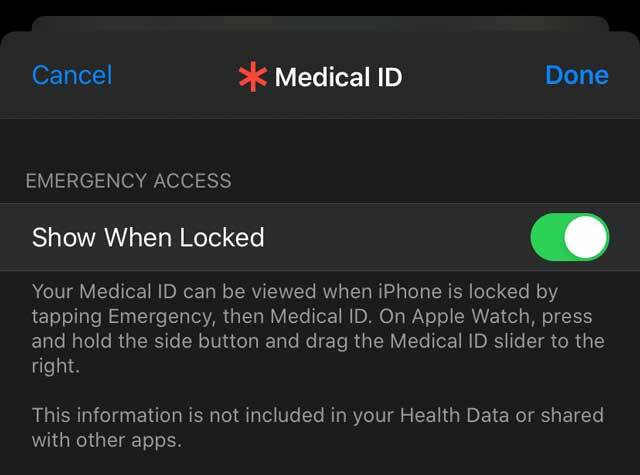
- Isso permite que os socorristas vejam sua identificação médica na tela de bloqueio
- Insira suas informações vitais de saúde, como condições crônicas e outras coisas que você deseja que os primeiros respondentes saibam
- Inclua sua data de nascimento, alergias e tipo sanguíneo
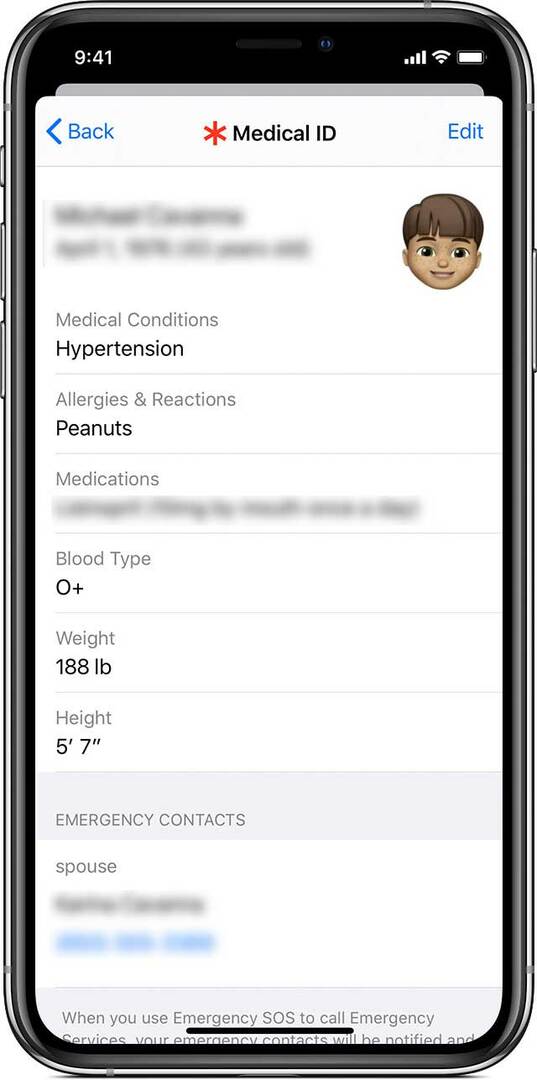
- Se você tiver uma diretiva médica, insira-a no notas medicinais
- Depois de inserir todas as suas informações, toque em Feito
Insira e edite seus contatos de emergência
- Com a página de informações de identificação médica do aplicativo Saúde ainda aberta, role para baixo e toque em adicionar contato de emergência
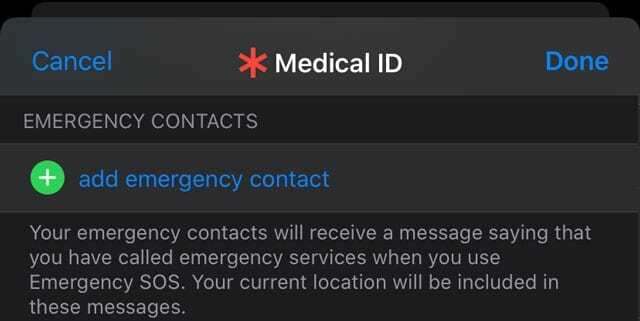
- Escolha um contato de sua lista atual no aplicativo Contatos e adicione sua relação com você
- Se você saiu do aplicativo Health, inicie-o novamente e escolha o Aba Resumo

- Toque na imagem ou ícone do seu perfil
- Em Detalhes Médicos, toque em Identidade Médica
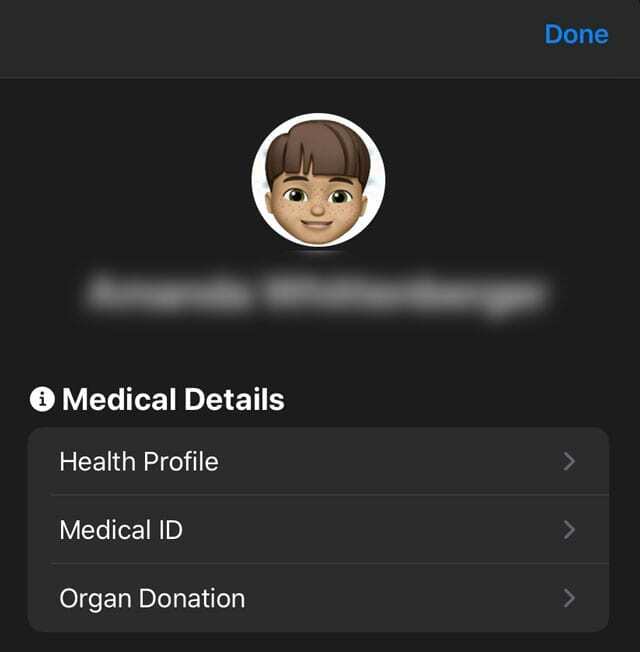
- Toque em Editar e vá até Contatos de Emergência
- Escolher adicionar contato de emergência
- Escolha um contato de sua lista atual no aplicativo Contatos e adicione sua relação com você
- Quando você adicionar seus contatos de emergência, toque em Feito salvar
Quais informações seus contatos de emergência recebem quando os primeiros socorros usam sua identificação médica?
Se você estiver em uma emergência e um socorrista usar a ID médica do seu iPhone, o socorrista poderá ligar para todos os contatos listados como contatos de emergência. Além disso, seus contatos podem receber uma mensagem de texto sobre o seu status. Esta mensagem inclui informações sobre sua localização atual e que a Emergência SOS foi iniciada.
Se você também estiver usando um Apple Watch e estiver em seu país de origem, o Apple Watch também pode alertar seus contatos de emergência com uma mensagem de texto, a menos que você opte por cancelar.
O Apple Watch envia a eles sua localização atual e, por um período de tempo após você entrar no modo SOS de emergência, envia atualizações de contatos de emergência quando sua localização muda.
O que os socorristas veem se eu estiver em uma emergência?
Se precisar de ajuda e não estiver respondendo e estiver com o iPhone, um socorrista poderá verificar o seu iPhone para obter a sua identificação médica.
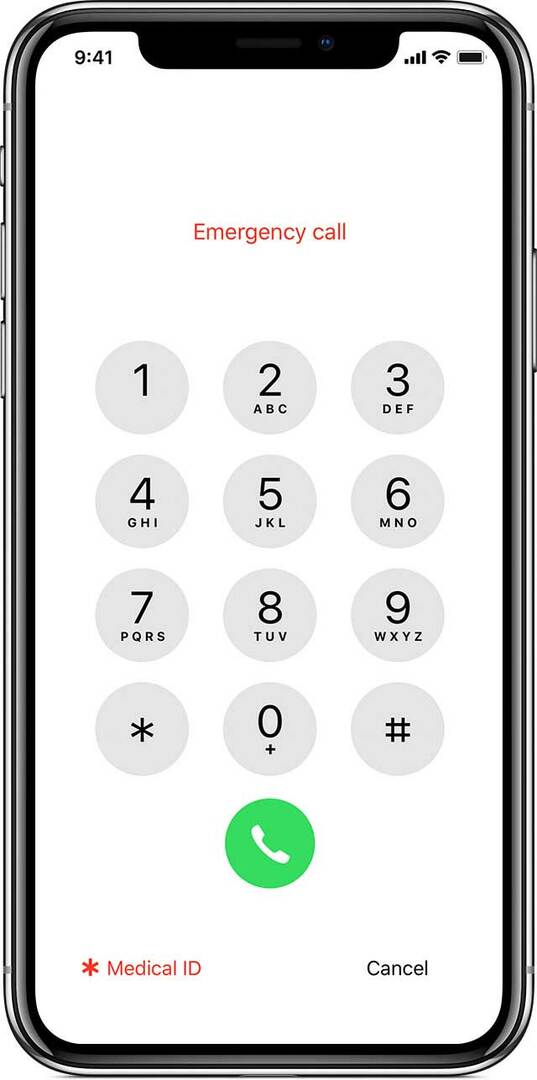
Essa identificação médica fornece à equipe de primeiros socorros informações sobre você que podem ser críticas para o seu atendimento em uma emergência, como alergias e condições médicas pré-existentes. Ele também mostra todos os contatos listados como contatos de emergência.
- Se o seu iPhone estiver bloqueado, tudo o que o primeiro respondente precisa fazer é tocar Emergência> Identificação Médica
- Se o iPhone estiver desbloqueado, eles podem abrir o aplicativo Saúde e tocar na guia Identificação Médica
Quando o iPhone está bloqueado, o primeiro a responder pode acessar as informações de identificação médica acordando o iPhone e tocando em Emergência. Na tela de chamada de emergência, eles podem tocar na ID médica para mostrar as informações que você disponibilizou usando este recurso.
Embrulhar
A Apple valoriza bastante a segurança pessoal. Essa é uma das razões pelas quais qualquer informação de identificação médica que você configure é não compartilhado com seus outros dados de aplicativos de saúde ou com quaisquer outros aplicativos de saúde de terceiros.
Achamos que este é um recurso valioso. Em caso de emergência, permite que alguém alcance seus entes queridos. Ele também forneceu aos primeiros respondentes e aos centros de emergência para acessar rapidamente informações valiosas como doenças pré-existentes, tipo de sangue e alergias relacionadas a medicamentos com um toque rápido em seu Iphone.
Deixe-nos uma mensagem
Estamos muito interessados em saber se você ou sua família usa ou usou esse recurso no seu iPhone.
Se não, por favor, deixe-nos saber algumas das razões por trás de sua relutância nos comentários abaixo.
Dicas para leitores 
- Eu trabalho em um hospital e quando alguém chega com um iPhone que não responde e não tem uma identificação médica configurada, sempre tentamos usar o Siri. Peça ao Siri para ligar para a mãe ou para o pai ou para casa. Funciona mais de 50% do tempo!

Obcecado por tecnologia desde a chegada antecipada do A / UX na Apple, Sudz (SK) é responsável pela direção editorial do AppleToolBox. Ele mora em Los Angeles, CA.
Sudz é especialista em cobrir todas as coisas do macOS, tendo revisado dezenas de desenvolvimentos do OS X e do macOS ao longo dos anos.
Em uma vida anterior, Sudz trabalhou ajudando empresas da Fortune 100 com suas aspirações de tecnologia e transformação de negócios.